- Autorius Abigail Brown [email protected].
- Public 2023-12-17 06:55.
- Paskutinį kartą keistas 2025-01-24 12:17.
Skelbimai ir pardavimo skrajutės yra įprasti darbalaukyje leidžiami dokumentai. Nesvarbu, ar kuriate skelbimus klientams, ar savo verslui, galite pagerinti šių skelbimų efektyvumą naudodami tik keletą laiko patikrintų dizaino strategijų.
Kai skaitytojai žiūri į jūsų skelbimą, ką jie pamato pirmiausia? Tyrimai rodo, kad skaitytojai paprastai žiūri į:
- Vizualinis
- Antrasas
- Antraštė
- Kopijuoti
- Parašas (reklamuotojo vardas, pavardė, kontaktinė informacija)
Vienas būdas užtikrinti, kad skelbimas būtų skaitomas, yra išdėstyti elementus tokia tvarka, iš viršaus į apačią. Be to, jūsų skelbimas taip pat turėtų būti rodomas su stipriausiu elementu. Kartais vaizdas gali būti antraeilis prieš antraštę. Tokiu atveju galite nuspręsti pirmiausia įdėti antraštę. Antraštės gali būti nereikalingos visada ir dažnai norėsite įtraukti papildomų elementų, pvz., antrinių iliustracijų ar kupono dėžutės.
Nors tai nėra vienintelis būdas sukurti skelbimą, tai yra lengvai įgyvendinama ir sėkminga daugelio tipų produktų ar paslaugų formulė. Čia matysite pagrindinį išdėstymą ir tris šio formato variantus, kurie dar vadinami „Ogilvy“pagal reklamos ekspertą Davidą Ogilvy, kuris panaudojo šią išdėstymo formulę kai kuriems sėkmingiausiems savo skelbimams.
Skelbimų dizaino programinė įranga
Vaizdo skelbimai gali būti sukurti naudojant bet kokią stalinių kompiuterių leidybos programinę įrangą, įskaitant Adobe InDesign, QuarkXPress, Scribus arba Serif PagePlus. Vektorinės piešimo programos, pvz., „Adobe Illustrator“, taip pat populiarios vieno puslapio išdėstymui, pvz., skelbimams.
Pagrindinis Ogilvy skelbimo išdėstymas
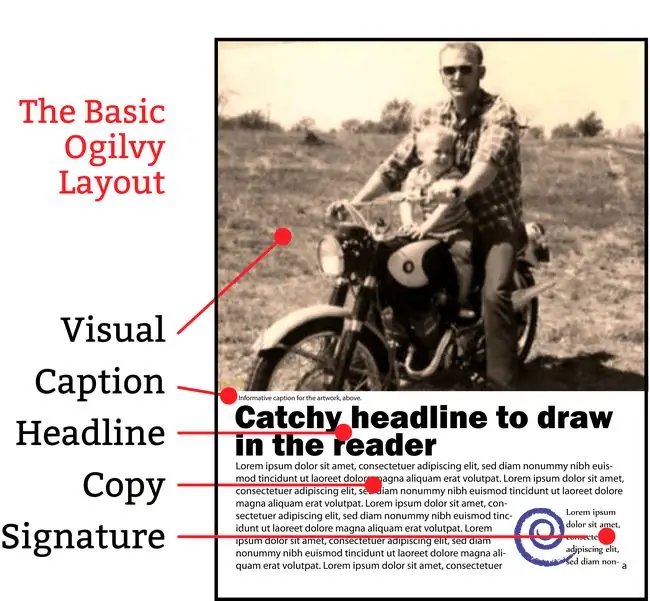
Reklamos ekspertas Davidas Ogilvy sukūrė kai kurių sėkmingiausių savo skelbimų, kurie tapo žinomi kaip Ogilvy, išdėstymo formulę. Čia parodyta iliustracija yra pagrindinis dizainas, atitinkantis klasikinį vaizdo, antraštės, antraštės, kopijos, parašo formatą. Iš šio pagrindinio skelbimo išdėstymo gaunami kiti variantai.
Pabandykite pakeisti paraštes, šriftus, pradžią, pradinės viršutinės dalies dydį, vaizdo dydį ir įdėkite kopiją į stulpelius, kad tinkintumėte pagrindinį šio skelbimo išdėstymo formatą.
- Visual puslapio viršuje. Jei naudojate nuotrauką, nubraukite ją iki puslapio krašto arba skelbimo vietos, kad pasiektumėte maksimalų poveikį.
- Jei norite pamatyti nuotraukas, žemiau įdėkite aprašomąjį antraštę.
- Padėkite antraštę kitą.
- Sekite savo pagrindinę skelbimo kopiją. Apsvarstykite dangtelį, kad skaitytojas įsitrauktų į kopiją.
- Apatiniame dešiniajame kampe įdėkite savo kontaktinę informaciją (parašas). Paprastai tai yra paskutinė vieta, į kurią skaitytojo žvilgsnis patraukia skaitydamas skelbimą.
Ogilvy skelbimo išdėstymo kupono variantas
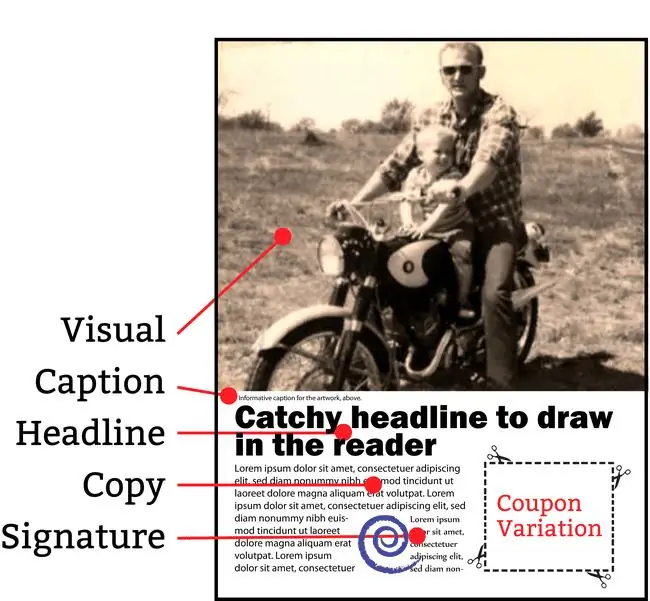
Kuponai pritraukia dėmesį ir gali padidinti atsaką į jūsų skelbimą. Netgi kuponas, naudojant pažįstamą punktyrinę liniją aplink skelbimo dalį, gali turėti tokį patį poveikį. Čia parodyta iliustracija yra pagrindinis „Ogilvy“skelbimo išdėstymo dizainas, tačiau kopija yra trijų stulpelių formatu, kurios išoriniame kampe įdedamas kuponas.
Atlikite papildomus šio skelbimo išdėstymo pakeitimus pakeisdami paraštes, šriftus, pradžią, pradinės viršutinės dalies dydį, vaizdo dydį ir stulpelio išdėstymą. Eksperimentuokite su skirtingais kuponų stiliais.
- Vizualinis puslapio viršuje.
- Antrasas po nuotrauka.
- Antraštė Kitas.
- Pagrindinį skelbimo kopiją įdėkite į pirmuosius du trijų stulpelių tinklelio stulpelius arba kai kuriuos variantus. Įdėkite savo kontaktinę informaciją (parašas) vidurinio stulpelio apačioje.
- Trečiame stulpelyje įrašykite kuponą arba netikrą kuponą. Įdėjus kuponą išoriniame skelbimo kampe jį lengviau iškirpti
Antraštės pirmasis „Ogilvy“skelbimo išdėstymo variantas
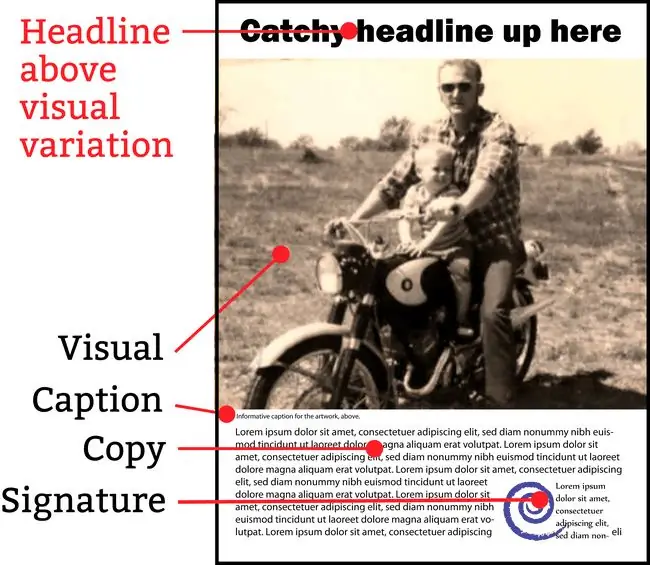
Kartais antraštė turi daugiau svarbos nei vaizdas. Čia pateikta iliustracija yra pagrindinis „Ogilvy“skelbimo išdėstymo dizainas, tačiau antraštė perkelta virš vaizdo. Naudokite šį variantą, kai antraštė yra svarbesnis pranešimo elementas.
Jei norite daugiau variantų, pabandykite pakeisti paraštes, šriftus, pradžią, pradinės viršutinės dalies dydį, vaizdo dydį ir pakeisti stulpelio išdėstymą šiame skelbimo išdėstyme.
- Antraštė pirmiausia. Kai jūsų antraštė yra svarbi arba svarbesnė už nuotrauką, padėkite ją viršuje, kad pirmiausia patrauktumėte skaitytoją. Suteikite antraštei atskirą erdvę arba uždėkite ją ant pagrindinio meno kūrinio.
- Vizualinis kitas.
- Antrasas po nuotrauka. Nors ne visada būtina, nepamirškite šios vietos, kad paaiškintumėte savo vaizdinį vaizdą ir gautumėte kitą reklaminį pranešimą skaitytojui.
- Pagrindinį skelbimo kopiją įdėkite į vieną ar du stulpelius. Arba naudokite trijų stulpelių išdėstymą ir įdėkite kuponą į trečią stulpelį.
- Įdėkite savo kontaktinę informaciją (parašas) antrojo stulpelio apačioje, apatiniame dešiniajame kampe.
Antraštės dešinysis arba kairysis „Ogilvy“skelbimo išdėstymo variantas
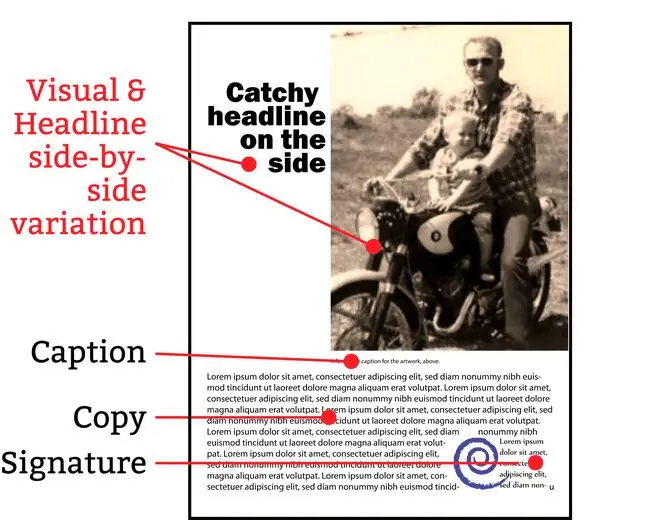
Čia pavaizduotas pagrindinis „Ogilvy“dizainas, tačiau antraštė perkelta į vaizdo pusę. Jis gali būti kairėje arba dešinėje (šablonai skirti antraštei dešinėje ir dviejų stulpelių kopijai). Šis skelbimo išdėstymo formatas suvienodina vaizdą ir antraštę, taip pat suteikia daugiau vietos ilgesnėms antraštėms ar vertikaliems vaizdams.
Jei norite toliau tinkinti šio skelbimo išdėstymo išvaizdą, pakeiskite paraštes, šriftus, pradžią, pradinės viršutinės dalies dydį, vaizdo dydį ir stulpelio išdėstymą. Galite pabandyti nuo paraštės iki paraštės paveikslėlio, bet padėkite antraštę virš vaizdo vienoje ar kitoje pusėje, atsižvelgiant į foną (nepamirškite kontrasto tarp teksto ir fono!).
- Visual pirma, į kairę arba dešinę. Jei vaizdas tinka labiau vertikaliai išdėstyti arba jei norite suvienodinti vaizdo ir antraštės svarbą, išbandykite tai.
- Antraštė šalia, vaizdinio dešinėje arba kairėje. Kai suskirstysite savo antraštę į kelias tokias eilutes, tikriausiai norėsite vengti per ilgų antraščių.
- Antrasas po nuotrauka.
- Pagrindinį skelbimo kopiją įdėkite į du stulpelius. Galbūt norėsite naudoti nuleidimo dangtelį kaip įvedimą.
- Įdėkite savo kontaktinę informaciją (parašas) antrojo stulpelio apačioje, apatiniame dešiniajame kampe.






